Macro telefoto
- Busque y puntee
 (Icono de cámara).
(Icono de cámara). -
Seleccione el modo [Macro telefoto] en [Más].
- Puntee
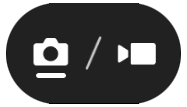 (Botón de alternar entre foto y vídeo) para alternar entre el modo de foto y el modo de vídeo.
(Botón de alternar entre foto y vídeo) para alternar entre el modo de foto y el modo de vídeo. -
Apunte la cámara hacia el motivo.
-
Ajuste el ángulo de visión.
- Acerque o aleje la cámara del objecto.
- Para ampliar o reducir la imagen, puntee el botón de ángulo y, a continuación, deslícelo hacia la izquierda y hacia la derecha (en la orientación vertical) o hacia arriba y hacia abajo (en la orientación horizontal). También puede acercar o alejar la imagen con el zoom juntando o separando los dedos en el visor o pulsando el botón de volumen.
-
Arrastre el control deslizante para ajustar el enfoque manualmente.
También puede puntear
 (Icono de enfoque cerca) o
(Icono de enfoque cerca) o  (Icono de enfoque lejos) para hacer ajustes más precisos.
(Icono de enfoque lejos) para hacer ajustes más precisos.Puntee [Resalte] para activar o desactivar la función de resalte.
![Imagen del ajuste manual del enfoque en el modo [Macro telefoto].](image/scr-245-camera-telephoto-macro.png)
-
Toque el motivo cuyo color y brillo desea ajustar en el visor.
Aparecerán el control deslizante de ajuste del color
 y el control deslizante de ajuste del brillo
y el control deslizante de ajuste del brillo  .
.Arrastre los controles deslizantes para ajustar el color y el brillo.
- Puntee
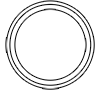 (Botón del obturador) o
(Botón del obturador) o  (Botón de iniciar grabación de vídeo) en la pantalla o pulse el botón del obturador del dispositivo.
(Botón de iniciar grabación de vídeo) en la pantalla o pulse el botón del obturador del dispositivo.Para detener la grabación de vídeo, puntee
 (Botón de detener grabación de vídeo) en la pantalla o pulse de nuevo el botón del obturador del dispositivo.
(Botón de detener grabación de vídeo) en la pantalla o pulse de nuevo el botón del obturador del dispositivo.Para ver, compartir o editar fotos o vídeos en la aplicación Google Fotos, puntee la miniatura. Para obtener más información sobre la aplicación Google Fotos, vaya a support.google.com/photos.
Los vídeos de 120 fps se reproducen y se pueden editar en el Editor de vídeo.
Para cambiar los ajustes de la cámara
-
Puntee
 (Icono de ajustes) para buscar y cambiar los ajustes utilizados con más frecuencia.
(Icono de ajustes) para buscar y cambiar los ajustes utilizados con más frecuencia.En el modo de foto
-
Relación de aspecto
4:3 / 3:2 / 16:9 / 1:1
-
Temporizador
Desactivada / 3 s / 10 s
-
Flash
Desactivada / Auto / Activada / Claro
El estado del flash actual se visualiza en la parte superior izquierda de la pantalla. Puede cambiar el modo flash entre [Desactivada] y [Auto] punteando el icono.
En el modo vídeo
-
Resolución
HD / Full HD / 4K
El ajuste de resolución actual se visualiza en la parte superior central de la pantalla. Puede cambiar el ajuste punteando el valor varias veces.
-
Vel. fotogramas
24 FPS / 30 FPS / 60 FPS / 120 FPS
El ajuste de velocidad de fotogramas actual se visualiza en la parte superior central de la pantalla. Puede cambiar el ajuste punteando el valor varias veces.
-
Claro
Desactivada / Activada
El estado de la luz actual se visualiza en la parte superior izquierda de la pantalla. Puede encender o apagar la luz punteando el icono.
-
-
Puntee el botón [Menú] para cambiar ajustes más detallados para el modo de vídeo.
-
Vel. fotogramas auto.
Activada / Desactivada: Optimiza automáticamente la velocidad de fotogramas para mejorar la calidad del vídeo en condiciones con poca luz.
-
Estabilización
Normal / Desactivada: Puede grabar vídeos fluidos y sin movimiento.
-
Micrófono
Puede seleccionar qué micrófono quiere utilizar mientras graba vídeos.
Todas direccio. (estéreo): Ideal para capturar sonido de todos los lados o direcciones, tal como el sonido ambiental.
Prioridad de voz (posterior): Ideal para capturar voz o sonido del motivo cuando grabe con la cámara principal. Toque el panel trasero lo menos posible durante la grabación para evitar que se grabe ruido.
-
Reducción de ruido de viento
Puede reducir el ruido producido por el viento que golpea el micrófono cuando grabe sin perder la calidad de audio original.
-
Sugerencia
- Puede seleccionar el acabado de las imágenes (Look). Puntee
 (Icono Look). Cada una está optimizada con una combinación diferente de tono de color, saturación, contraste, nitidez, brillo y otros elementos de imagen, lo que permite configurar el procesamiento de imagen con el balance ideal de estos elementos. Para obtener información detallada sobre cada apariencia preestablecida, puntee
(Icono Look). Cada una está optimizada con una combinación diferente de tono de color, saturación, contraste, nitidez, brillo y otros elementos de imagen, lo que permite configurar el procesamiento de imagen con el balance ideal de estos elementos. Para obtener información detallada sobre cada apariencia preestablecida, puntee  (Botón de leer más).
(Botón de leer más). - Para ajustes adicionales de la cámara, consulte el tema correspondiente indicado en “Tema relacionado”.
